U ziet het volgende scherm:
|
|
|
- Anja Smit
- 6 jaren geleden
- Aantal bezoeken:
Transcriptie
1 In deze handleiding ziet u een uitgebreide beschrijving van alle mogelijkheden van De Junior Bosatlas Topo Online. Wilt u niets instellen en snel aan de slag? Dat kan natuurlijk, aan u de keuze. Handleiding Junior Bosatlas Topo Online... 1 Leerstofaanbod... 2 Mijn producten... 3 Resultaten... 5 Instellingen... 7 Beheer... 8 Samenstellen pakket... 8 Samenstellen toets... 9
2 De Junior Bosatlas Topo Online bestaat uit drie delen; Nederland, Europa en de Wereld. In dit hoofdstuk leest u hoe u de leerstof voor uw groep kunt klaarzetten. Log in via Basispoort, of log in via Ga naar het leerkrachtmenu. Klik op Leerstofaanbod. Selecteer al uw leerlingen of klik in het vakje voor uw naam. Maakt u wijzigingen in de selectie van leerlingen, dan verschijnt de knop vernieuwen. Klik op deze knop om het scherm rechts te verversen. Klik op De Junior Bosatlas Topo Online. U ziet het volgende scherm: U kunt nu voor de geselecteerde leerlingen aangeven welke delen zij mogen oefenen, Nederland, Europa en/of Wereld. U hoeft verder niets op te slaan. Zodra uw leerlingen nu inloggen, kunnen zij alleen nog maar de door u geselecteerde delen kiezen.
3 Wilt u het programma zelf eens bekijken? Klik dan eerst op het tabblad Mijn producten en daarna op De Junior Bosatlas Topo Online. Kies vervolgens welk deel u wilt bekijken. We kiezen in dit voorbeeld voor Nederland. U ziet dit scherm: Aan de linkerkant kiest u met welke provincie u aan de slag gaat. Aan de rechterkant ziet u de verschillende opdrachten.
4 In dit spel klikt de leerling op een naam in de lijst. De juiste plek op de kaart knippert. Klik daarop en de naam verschijnt in de kaart. Wat knippert er op de kaart? De leerling geeft aan welk van de drie meerkeuze-antwoorden goed is. Kiest de leerling een fout antwoord, dan kan er een hulpkaart opgeroepen worden. Er knippert een plaats op de kaart. De leerling kiest uit de lijst het juiste antwoord. Kiest de leerling een fout antwoord, dan kan er een hulpkaart opgeroepen worden. De naam van een plaats komt in beeld. De leerling ziet op de kaart ook waar deze plaats ligt. De naam verdwijnt en de leerling moet deze naam dan intypen. Er verschijnt een vraag in beeld. De leerling kiest een van de meerkeuze antwoorden. De oefentoets is bedoeld om te oefenen voor de toets. De leerling moet allerlei vragen beantwoorden. Er is geen hulpkaart beschikbaar. De oefentoets moet voldoende afgerond worden, anders komt de toets niet tevoorschijn. (Die toets werkt niet voor leerkrachten.) De opzet van deze toets is hetzelfde als de oefentoets. Er is geen hulpkaart beschikbaar. De toets kan slechts één keer gemaakt worden. Links onderaan vindt u nog meer toetsen. Deze toetsen kunnen het best gemaakt worden als alle provincies afgerond zijn.
5 Als de leerlingen geoefend hebben, kunt u bekijken hoe zij de verschillende onderdelen gemaakt hebben. Dit gaat als volgt: Ga naar het leerkrachtmenu. Klik op LVS en resultaten. Kies van welke leerlingen u de resultaten wilt bekijken. Maakt u wijzigingen in de selectie van leerlingen, dan verschijnt de knop vernieuwen. Klik op deze knop om het scherm rechts te verversen. Klik op Nieuw overzicht. Klik op De Junior Bosatlas Topo Online. Maak uw keuze. In dit voorbeeld: Nederland. Klik op Toon overzicht. U ziet het volgende overzicht:
6 U kunt verschillende selecties maken in het overzicht, bijvoorbeeld een bepaalde kolom. Klikt u daarna op Selectie ongedaan maken, dan wordt die selectie opgeheven. Klikt u op deze button, dan worden alle resultaten van de geselecteerde leerlingen gewist. Kiest u in het rolmenu voor Voortgang en resultaten dan krijgt u een overzicht van alle gemaakte onderdelen. Als u de muis boven een gekleurde voortgangsbalk houdt, ziet u hoever de leerling gevorderd is. U kunt ook op de voortgangsbalk klikken. Onderaan de pagina krijgt u dan een overzicht van alle onderdelen. Als u vervolgens op een blok klikt, dan verschijnt er een uitgebreid resultaatoverzicht. Klik ook daaronder eens op Bekijk gegeven antwoorden. U ziet dan een overzicht van alle gegeven antwoorden van de leerling. Kiest u in het rolmenu voor Toets Resultaten dan krijgt u een overzicht van alle gemaakte toetsen. Wilt een dit overzicht printen? Kies in het rolmenu dan voor Toets Resultaten printen. U vindt de printknop rechtsboven in het scherm. Wilt u vaak dezelfde resultaten bekijken? Klik dan op Voeg toe aan favorieten. Dit overzicht komt te staan bij Mijn favoriete resultaatoverzichten. U vindt dit op het tabblad Home, de pagina waar u terechtkomt als u inlogt. Klikt u op het driehoekje boven een kolom, dan wordt de kolom geselecteerd. Daarna krijgt u een overzicht van de vijf meest gemaakte fouten. Klikt u op de voortgangsbalk, dan ziet u een overzicht van alle onderdelen. Als u vervolgens op een blok klikt, verschijnt er een uitgebreid resultaatoverzicht. Klik ook daaronder eens op Bekijk gegeven antwoorden. U krijgt dan een overzicht van alle gegeven antwoorden van de leerling.
7 U kunt het pakket nog verder aanpassen aan uw wensen. Dit gaat als volgt: Klik op het tabblad Leerstofaanbod. Kies voor welke leerlingen u de instellingen wilt aanpassen. Maakt u wijzigingen in de selectie van leerlingen, dan verschijnt de knop vernieuwen. Klik op deze knop om het scherm rechts te verversen. Klik aan de rechterkant op De Junior Bosatlas Topo Online. Klik achter Nederland op Instellingen. Hier kunt u een keuze maken tussen verschillende pakketten. De Cito basistopografielijst is een standaardlijst met 300 topografische namen voor het onderwijs, samengesteld door het Cito en het Koninklijk Nederlands Aardrijkskundig Genootschap (KNAG). U kunt ook uw eigen lijst samenstellen. U vindt verderop in deze handleiding hoe dit moet. Hier kunt u het aanbod voor uw leerlingen bepalen. Hier kunt u aangeven of een opdracht wel of niet beschikbaar is voor uw leerlingen. Achter Toets kunt u aangeven of de toets wel of niet direct beschikbaar moet zijn. Haalt u het vinkje weg, dan moeten uw leerlingen eerst de Oefentoets voldoende maken, voordat zij de Toets kunnen maken. Er zijn twee toetsen beschikbaar. Bij Totaaltoets A worden de 30 belangrijkste plaatsen uit de Cito top 100 getoetst. Bij Totaaltoets B worden alle plaatsen uit die lijst getoetst.
8 De meeste scholen zullen kiezen voor de lijst die door Cito en de KNAG samengesteld is. U kunt echter ook zelf een pakket samenstellen. U wilt bijvoorbeeld een aantal plaatsen toevoegen aan de provincie Utrecht. Dit gaat als volgt: Klik op het tabblad Beheer. Klik op het tabblad Topomanager. Klik vervolgens op Samenstellen pakket of toets. Kies bij stap 1 voor Topo-pakket samenstellen. Kies bij stap 2, categorie, voor Nederland. Geef bij Pakketnaam een naam op, bijvoorbeeld: Utrecht aangepast. Kies bij stap 3 voor Topo Extra. Klik op het pijltje achter Utrecht. Klik op het pijltje achter Plaats. U ziet het volgende scherm: U kunt nu zelf plaatsen toevoegen of verwijderen. Klik als u klaar bent op Pakket opslaan.
9 Heeft u zelf een pakket samengesteld, dan wilt u wellicht ook zelf een toets maken. Het maken van een toets gaat als volgt: Klik op het tabblad Beheer. Klik op het tabblad Topomanager. Klik op Samenstellen pakket of toets. Klik op Toets samenstellen. U ziet dit scherm: Selecteer bij stap 2, categorie: Nederland. Geef de toets een naam, bijvoorbeeld Utrecht aangepast. Kies bij stap 3, Selecteer pakket, de naam van het door u aangemaakte pakket (in dit voorbeeld Utrecht aangepast). Kies minimaal 2 onderdelen, bijvoorbeeld Utrecht en Nederland. Klik op Toets opslaan.
10 Wilt u dat uw leerlingen met het zojuist samengestelde pakket en de bijbehorende toets gaan werken, dan moet u die voor hen klaarzetten. Dit gaat als volgt: Klik op het tabblad Leerstofaanbod. Klik op De Junior Bosatlas Topo Online. Klik achter Nederland op Instellingen. Kies bij Selecteer gewenst pakket: Utrecht aangepast. Kies bij Selecteer leerkrachttoets voor Utrecht aangepast. U ziet dit scherm: Kies bovenin dit scherm bij Selecteer gewenst pakket voor het zojuist aangemaakte pakket, in dit voorbeeld Utrecht aangepast. Kies onderin bij Selecteer leerkrachttoets ook voor de juiste toets, dus Utrecht aangepast. Klik op Opslaan.
Inhoud. Handleiding AmbraSoft mijnklas.nl met Basispoort SCHOOL. Handleiding mijnklas.nl. Maart 2015
 Handleiding AmbraSoft mijnklas.nl met Basispoort SCHOOL Handleiding mijnklas.nl Maart 2015 Inhoud 1 Voorbereiding ICT-coördinator 2 1.1 Inloggen 2 1.2 Toevoegen leerkrachten en leerlingen 3 1.3 Leerstofaanbod
Handleiding AmbraSoft mijnklas.nl met Basispoort SCHOOL Handleiding mijnklas.nl Maart 2015 Inhoud 1 Voorbereiding ICT-coördinator 2 1.1 Inloggen 2 1.2 Toevoegen leerkrachten en leerlingen 3 1.3 Leerstofaanbod
Snelstartgids voor de Oefen- en Toetssoftware
 Snelstartgids voor de Oefen- en Toetssoftware Snel-start gids voor de oefenmodule software 1. Voor het eerst werken met de oefensoftware (groepenbeheer) 3 2. Delen van een groep met een andere leerkracht
Snelstartgids voor de Oefen- en Toetssoftware Snel-start gids voor de oefenmodule software 1. Voor het eerst werken met de oefensoftware (groepenbeheer) 3 2. Delen van een groep met een andere leerkracht
LESBRIEF Aan de slag met Schoolwise
 LESBRIEF Aan de slag met Schoolwise (document v1.0) INHOUDSOPGAVE Deel 1 Voor je begint 1.1 Wat is Schoolwise 4 1.2 Registreren 6 1.3 Inloggen 10 1.4 Jouw Schoolwise-account 11 1.5 Nieuwe activeringscode
LESBRIEF Aan de slag met Schoolwise (document v1.0) INHOUDSOPGAVE Deel 1 Voor je begint 1.1 Wat is Schoolwise 4 1.2 Registreren 6 1.3 Inloggen 10 1.4 Jouw Schoolwise-account 11 1.5 Nieuwe activeringscode
Snel starten met Testweb PSL-b als Leerkracht
 Snel starten met Testweb PSL-b als Leerkracht WAAR? Je vindt Testweb PSL op de volgende website: www.testweb.bsl.nl Je kunt inloggen in het groene vak aan de rechterkant: Direct inloggen Testweb PSL INLOGGEN
Snel starten met Testweb PSL-b als Leerkracht WAAR? Je vindt Testweb PSL op de volgende website: www.testweb.bsl.nl Je kunt inloggen in het groene vak aan de rechterkant: Direct inloggen Testweb PSL INLOGGEN
Handleiding. Volgsysteem v2.2. Professioneel Account
 Handleiding Volgsysteem v2.2 Professioneel Account Inhoudsopgave Inleiding 2 1 Inloggen 3 2 Het menu 4 3 Groepen 5 4 Deelnemers 6 5 Huiswerk 9 6 Extra materiaal 11 7 Resultaten 12 8 Berichten 13 9 Forum
Handleiding Volgsysteem v2.2 Professioneel Account Inhoudsopgave Inleiding 2 1 Inloggen 3 2 Het menu 4 3 Groepen 5 4 Deelnemers 6 5 Huiswerk 9 6 Extra materiaal 11 7 Resultaten 12 8 Berichten 13 9 Forum
Aan de slag met Ambrasoft Rekenen & Taal School
 Aan de slag met Ambrasoft Rekenen & Taal School Voor ICT-coördinatoren en leerkrachten Versie april 07 Leren wordt spelen Inloggen via mijnklas Let op: gebruikers van Basispoort loggen in via www.basispoort.nl
Aan de slag met Ambrasoft Rekenen & Taal School Voor ICT-coördinatoren en leerkrachten Versie april 07 Leren wordt spelen Inloggen via mijnklas Let op: gebruikers van Basispoort loggen in via www.basispoort.nl
INLOGGEN Vul gebruikersnaam en wachtwoord in, en klik op log in.
 Snel starten met Testweb PSL als coördinator WAAR? Je vindt Testweb PSL op de volgende website: www.testweb.bsl.nl Je kunt inloggen in het groene vak aan de rechterkant: Direct inloggen Testweb PSL INLOGGEN
Snel starten met Testweb PSL als coördinator WAAR? Je vindt Testweb PSL op de volgende website: www.testweb.bsl.nl Je kunt inloggen in het groene vak aan de rechterkant: Direct inloggen Testweb PSL INLOGGEN
Deel 3: geavanceerde functies
 Opdracht 17 In dit deel komen de functies van het beheerdersgedeelte aan de orde. In het beheerdersgedeelte kunnen leerlingen, groepen en leerkrachten worden aangemaakt en ingedeeld. Deze taak zal de ICT-coördinator
Opdracht 17 In dit deel komen de functies van het beheerdersgedeelte aan de orde. In het beheerdersgedeelte kunnen leerlingen, groepen en leerkrachten worden aangemaakt en ingedeeld. Deze taak zal de ICT-coördinator
Inhoud. Handleiding mijnklas.nl SCHOOL. Handleiding mijnklas.nl. 31 juli 2013 1.7
 Handleiding mijnklas.nl SCHOOL RAPPORT Handleiding mijnklas.nl DATUM 31 juli 2013 VERSIE 1.7 Inhoud 1 Voorbereiding ICT-coördinator 2 1.1 Inloggen 2 1.2 Toevoegen leerkrachten en leerlingen 3 1.3 Indelen
Handleiding mijnklas.nl SCHOOL RAPPORT Handleiding mijnklas.nl DATUM 31 juli 2013 VERSIE 1.7 Inhoud 1 Voorbereiding ICT-coördinator 2 1.1 Inloggen 2 1.2 Toevoegen leerkrachten en leerlingen 3 1.3 Indelen
Uitleg Leerkrachten versie 2.1
 Inloggen als leerkracht Zodra de admin leerkrachten, leerlingen en groepen heeft aangemaakt (en gekoppeld aan elkaar) kan er als leerkracht worden ingelogd. In dit voorbeeld is een leerkracht aangemaakt
Inloggen als leerkracht Zodra de admin leerkrachten, leerlingen en groepen heeft aangemaakt (en gekoppeld aan elkaar) kan er als leerkracht worden ingelogd. In dit voorbeeld is een leerkracht aangemaakt
Handleiding Topdesk. Standaard meer mogelijk
 Handleiding Topdesk Standaard meer mogelijk Handleiding Topdesk 2 Inhoud handleiding Topdesk 1. Inloggen... 3 2. Een melding doen... 4 3. Een melding volgen... 5 4. Zoeken... 6 5. Een melding sluiten...
Handleiding Topdesk Standaard meer mogelijk Handleiding Topdesk 2 Inhoud handleiding Topdesk 1. Inloggen... 3 2. Een melding doen... 4 3. Een melding volgen... 5 4. Zoeken... 6 5. Een melding sluiten...
Administrators. EasySecure International B.V. +31(0) Support.EasySecure.nl. v
 Administrators EasySecure International B.V. +31(0)88 0000 083 Info@EasySecure.nl Support.EasySecure.nl v1.0 01-12-2011 In deze handleidingen worden de administrator functies behandeld. In deze handleiding
Administrators EasySecure International B.V. +31(0)88 0000 083 Info@EasySecure.nl Support.EasySecure.nl v1.0 01-12-2011 In deze handleidingen worden de administrator functies behandeld. In deze handleiding
Handleiding Docentenpakket online. Versie 1.1
 Handleiding Docentenpakket online Versie 1.1 1 Welkom Met de nieuwste generatie leermiddelen (voor docenten Docentenpakket online en voor leerlingen [methode] online) kunnen docenten eigen en open lesmateriaal
Handleiding Docentenpakket online Versie 1.1 1 Welkom Met de nieuwste generatie leermiddelen (voor docenten Docentenpakket online en voor leerlingen [methode] online) kunnen docenten eigen en open lesmateriaal
(Ledenadministratie) Selectie maken
 Ledenadministratie, overzichten en selecties (Ledenadministratie) Selectie maken Met Scipio Online kunt u volledig naar eigen wens overzichten genereren. Hiervoor gebruikt u de optie Selecties maken. In
Ledenadministratie, overzichten en selecties (Ledenadministratie) Selectie maken Met Scipio Online kunt u volledig naar eigen wens overzichten genereren. Hiervoor gebruikt u de optie Selecties maken. In
Aan de slag met Ambrasoft Rekenen & Taal School
 Aan de slag met Ambrasoft Rekenen & Taal School Voor ICT-coördinatoren en leerkrachten van scholen met proeflicentie Versie september 05 Leren wordt spelen Inloggen Ga naar www.mijnklas.nl Login via Basispoort
Aan de slag met Ambrasoft Rekenen & Taal School Voor ICT-coördinatoren en leerkrachten van scholen met proeflicentie Versie september 05 Leren wordt spelen Inloggen Ga naar www.mijnklas.nl Login via Basispoort
Takenmappen zijn vernieuwd
 Takenmappen zijn vernieuwd Takenmappen gebruik je om leerlingen een aantal specifieke oefeningen en/of toetsen in een bepaalde periode te laten maken. Er is veel nieuw aan Takenmappen het goede nieuws:
Takenmappen zijn vernieuwd Takenmappen gebruik je om leerlingen een aantal specifieke oefeningen en/of toetsen in een bepaalde periode te laten maken. Er is veel nieuw aan Takenmappen het goede nieuws:
Administrators. EasySecure International B.V. +31(0) Support.EasySecure.nl. v
 Administrators EasySecure International B.V. +31(0)88 0000 083 Info@EasySecure.nl Support.EasySecure.nl v2.0.11 22.09.2014 In deze handleidingen worden de administrator functies behandeld. In deze handleiding
Administrators EasySecure International B.V. +31(0)88 0000 083 Info@EasySecure.nl Support.EasySecure.nl v2.0.11 22.09.2014 In deze handleidingen worden de administrator functies behandeld. In deze handleiding
Inhoudsopgave. 1. Algemeen Rol Beheerder Rol Docent Rol Student 8
 Instructie Klassenbeheer Rekenblokken Juni 2014 Inhoudsopgave 1. Algemeen 3 2. Rol Beheerder 3 3. Rol Docent 6 4. Rol Student 8 1. Algemeen Klassenbeheer in Rekenblokken is erg eenvoudig en met een paar
Instructie Klassenbeheer Rekenblokken Juni 2014 Inhoudsopgave 1. Algemeen 3 2. Rol Beheerder 3 3. Rol Docent 6 4. Rol Student 8 1. Algemeen Klassenbeheer in Rekenblokken is erg eenvoudig en met een paar
Groepen aanmaken/wijzigen - Leerlingen verwijderen Categorieën aanmaken - Nieuw schooljaar opstarten Producten - Instellingen
 Handleiding Admin account Groepen aanmaken/wijzigen - Leerlingen verwijderen Categorieën aanmaken - Nieuw schooljaar opstarten Producten - Instellingen Admin- & leerkrachtaccount Leerlingen toevoegen/wijzigen
Handleiding Admin account Groepen aanmaken/wijzigen - Leerlingen verwijderen Categorieën aanmaken - Nieuw schooljaar opstarten Producten - Instellingen Admin- & leerkrachtaccount Leerlingen toevoegen/wijzigen
Handleiding digitale leeromgeving Kidsweek in de Klas
 Al het digitale lesmateriaal van is in LessonUp te vinden. In deze handleiding leggen we uit hoe u met het lesmateriaal van in LessonUp aan de slag kunt en vertellen we welke mogelijkheden u nog meer met
Al het digitale lesmateriaal van is in LessonUp te vinden. In deze handleiding leggen we uit hoe u met het lesmateriaal van in LessonUp aan de slag kunt en vertellen we welke mogelijkheden u nog meer met
Handleiding. Trainingsschema's Fytek. Fytek is dé app voor therapeuten! Voor meer inzicht en een sneller herstel van uw patiënten. -
 Handleiding Trainingsschema's Fytek Fytek is dé app voor therapeuten! Voor meer inzicht en een sneller herstel van uw patiënten. - www.fytek.nl - Inhoudsopgave blz: 1. Inloggen 3 2. Cliënten 4 3. Schema
Handleiding Trainingsschema's Fytek Fytek is dé app voor therapeuten! Voor meer inzicht en een sneller herstel van uw patiënten. - www.fytek.nl - Inhoudsopgave blz: 1. Inloggen 3 2. Cliënten 4 3. Schema
Handleiding LOGO-digitaal.nl
 Handleiding LOGO-digitaal.nl Voor u aan de slag gaat met LOGO 3000 Digitaal, adviseren wij u de laatste versie van de browser Chrome te installeren. Deze browser kan gratis gedownload worden, vaak wordt
Handleiding LOGO-digitaal.nl Voor u aan de slag gaat met LOGO 3000 Digitaal, adviseren wij u de laatste versie van de browser Chrome te installeren. Deze browser kan gratis gedownload worden, vaak wordt
1. Maak een team aan Ga naar samendementievriendelijk.nl en volg onderstaande stappen om een team aan te maken.
 Start je eigen team! Motiveer je medewerkers, collega s, sportmaatjes of vrienden om ook dementievriendelijk te worden door ze uit te nodigen om een gratis online training te volgen door middel van het
Start je eigen team! Motiveer je medewerkers, collega s, sportmaatjes of vrienden om ook dementievriendelijk te worden door ze uit te nodigen om een gratis online training te volgen door middel van het
Handleiding voor het toevoegen van eigenschappen aan een product in Woocommerce
 Handleiding voor het toevoegen van eigenschappen aan een product in Woocommerce Stap 1: Na het inloggen op het beheerdersgedeelte komt u uit op uw dashboard. Van daaruit kunt u aan de linkerkant uw muis
Handleiding voor het toevoegen van eigenschappen aan een product in Woocommerce Stap 1: Na het inloggen op het beheerdersgedeelte komt u uit op uw dashboard. Van daaruit kunt u aan de linkerkant uw muis
Handleiding Volgsysteem Oefenen.nl versie 3.0
 Handleiding Volgsysteem Oefenen.nl versie 3.0 Stichting Expertisecentrum Oefenen.nl Foundation House Koninginnegracht 15 2514 AB DEN HAAG 070 762 2 762 info@oefenen.nl www.oefenen.nl Inhoudsopgave Inleiding
Handleiding Volgsysteem Oefenen.nl versie 3.0 Stichting Expertisecentrum Oefenen.nl Foundation House Koninginnegracht 15 2514 AB DEN HAAG 070 762 2 762 info@oefenen.nl www.oefenen.nl Inhoudsopgave Inleiding
Handleiding Magister voor personeel 2. Inloggen in Magister... 3. Leerlingen... 5. Cijfers... 8. Aanwezigheid... 11. Personeel... 12. Agenda...
 Assen, augustus 2013 Handleiding Magister voor personeel 2 Inhoud Inloggen in Magister... 3 Leerlingen... 5 Cijfers... 8 Aanwezigheid... 11 Personeel... 12 Agenda... 12 Beheer... 12 Handleiding Magister
Assen, augustus 2013 Handleiding Magister voor personeel 2 Inhoud Inloggen in Magister... 3 Leerlingen... 5 Cijfers... 8 Aanwezigheid... 11 Personeel... 12 Agenda... 12 Beheer... 12 Handleiding Magister
Starten met Scholen op de kaart Handleiding Scholen op de kaart
 Starten met Scholen op de kaart Handleiding Scholen op de kaart VO-raad februari 2017 Creative Commons Naamsvermelding-NietCommercieel-GeenAfgeleideWerken. Met vragen kunt u contact opnemen met onze servicedesk
Starten met Scholen op de kaart Handleiding Scholen op de kaart VO-raad februari 2017 Creative Commons Naamsvermelding-NietCommercieel-GeenAfgeleideWerken. Met vragen kunt u contact opnemen met onze servicedesk
Handleiding Beheeromgeving Oefenen.nl versie 5.0
 Handleiding Beheeromgeving Oefenen.nl versie 5.0 Stichting Expertisecentrum Oefenen.nl Foundation House Koninginnegracht 15 2514 AB DEN HAAG 070 762 2 762 info@oefenen.nl www.oefenen.nl Inhoudsopgave Inleiding
Handleiding Beheeromgeving Oefenen.nl versie 5.0 Stichting Expertisecentrum Oefenen.nl Foundation House Koninginnegracht 15 2514 AB DEN HAAG 070 762 2 762 info@oefenen.nl www.oefenen.nl Inhoudsopgave Inleiding
Inhoudsopgave. 01. Inloggen & wachtwoord aanpassen Blz Pagina s beheren Blz Sidebars beheren Blz Menu beheren Blz.
 Inhoudsopgave 01. Inloggen & wachtwoord aanpassen Blz. 02 02. Pagina s beheren Blz. 05 03. Sidebars beheren Blz. 09 04. Menu beheren Blz. 10 05. Blogs beheren Blz. 13 06. Uitgelichte blokken op home beheren
Inhoudsopgave 01. Inloggen & wachtwoord aanpassen Blz. 02 02. Pagina s beheren Blz. 05 03. Sidebars beheren Blz. 09 04. Menu beheren Blz. 10 05. Blogs beheren Blz. 13 06. Uitgelichte blokken op home beheren
4.1 4.2 5.1 5.2 6.1 6.2 6.3 6.4
 Handleiding CMS Inhoud 1 Inloggen 2 Algemeen 3 Hoofdmenu 4 Pagina s 4.1 Pagina s algemeen 4.2 Pagina aanpassen 5 Items 5.1 Items algemeen 5.2 Item aanpassen 6 Editor 6.1 Editor algemeen 6.2 Afbeeldingen
Handleiding CMS Inhoud 1 Inloggen 2 Algemeen 3 Hoofdmenu 4 Pagina s 4.1 Pagina s algemeen 4.2 Pagina aanpassen 5 Items 5.1 Items algemeen 5.2 Item aanpassen 6 Editor 6.1 Editor algemeen 6.2 Afbeeldingen
Handleiding Toetssite
 Handleiding Toetssite Inhoud Inleiding 3 1 Werken met de Toetssite 3 1.1 Praktische gebruiksinformatie 3 Inloggen 3 Opstarten 3 1.2 Methode kiezen 3 1.3 Toetsresultaten invoeren en/of wijzigen 5 Groep
Handleiding Toetssite Inhoud Inleiding 3 1 Werken met de Toetssite 3 1.1 Praktische gebruiksinformatie 3 Inloggen 3 Opstarten 3 1.2 Methode kiezen 3 1.3 Toetsresultaten invoeren en/of wijzigen 5 Groep
Opdrachtkaart Onderdeel Leerlingenbeheer van MOO
 Opdrachtkaart Onderdeel Leerlingenbeheer van MOO In het onderdeel Leerlingenbeheer kunt u: - Projectgroepen maken en daarin leerlingen plaatsen - De wachtwoorden van uw leerlingen beheren - Instellen of
Opdrachtkaart Onderdeel Leerlingenbeheer van MOO In het onderdeel Leerlingenbeheer kunt u: - Projectgroepen maken en daarin leerlingen plaatsen - De wachtwoorden van uw leerlingen beheren - Instellen of
Handleiding Digi-Trainer
 Handleiding Digi-Trainer Docent Niveau: mbo Datum: 20-1-2011 Versie: 1.5 Inhoudsopgave 1. Inleiding... 3 2. Inloggen... 4 3. De homepage... 6 3.1 Eerste gebruikersgroep aanmaken... 7 3.1.1 Groep aanmaken...
Handleiding Digi-Trainer Docent Niveau: mbo Datum: 20-1-2011 Versie: 1.5 Inhoudsopgave 1. Inleiding... 3 2. Inloggen... 4 3. De homepage... 6 3.1 Eerste gebruikersgroep aanmaken... 7 3.1.1 Groep aanmaken...
Werken met DISK. Handleiding voor docenten
 Werken met DISK Handleiding voor docenten Inhoud 1. DISK opstarten 2. Niveau instellen 3. Thema s arrangeren 4. Toetsen klaarzetten 5. Resultaten bekijken 6. Eigen materiaal toevoegen 7. Leerlingenview
Werken met DISK Handleiding voor docenten Inhoud 1. DISK opstarten 2. Niveau instellen 3. Thema s arrangeren 4. Toetsen klaarzetten 5. Resultaten bekijken 6. Eigen materiaal toevoegen 7. Leerlingenview
Handleiding Beheeromgeving Oefenen.nl versie 3.0
 Handleiding Beheeromgeving Oefenen.nl versie 3.0 Stichting Expertisecentrum Oefenen.nl Foundation House Koninginnegracht 15 2514 AB DEN HAAG 070 762 2 762 info@oefenen.nl www.oefenen.nl Inhoudsopgave Inleiding
Handleiding Beheeromgeving Oefenen.nl versie 3.0 Stichting Expertisecentrum Oefenen.nl Foundation House Koninginnegracht 15 2514 AB DEN HAAG 070 762 2 762 info@oefenen.nl www.oefenen.nl Inhoudsopgave Inleiding
Handleiding Licentieregie. Handleiding voor de Basisschoolleveranciers
 Handleiding Licentieregie Handleiding voor de Basisschoolleveranciers Inhoud Inleiding 3 1 Bestellingen plaatsen 4 1.1 Wat u moet weten voordat u een bestelling gaat plaatsen 4 1.2 Een bestelling plaatsen
Handleiding Licentieregie Handleiding voor de Basisschoolleveranciers Inhoud Inleiding 3 1 Bestellingen plaatsen 4 1.1 Wat u moet weten voordat u een bestelling gaat plaatsen 4 1.2 Een bestelling plaatsen
Handleiding Elektrocrack
 Handleiding Elektrocrack Homepagina 2 Log in 3 Dashboard 4 Quiz aanmaken 5 Filter 6 Vragen 7 [i] Detail 8 Mijn Quiz 9 Dashboard 11 Documenten 12 Offline versie 13 Speel het spel 14 Spelvenster 15 Opties
Handleiding Elektrocrack Homepagina 2 Log in 3 Dashboard 4 Quiz aanmaken 5 Filter 6 Vragen 7 [i] Detail 8 Mijn Quiz 9 Dashboard 11 Documenten 12 Offline versie 13 Speel het spel 14 Spelvenster 15 Opties
Takenmappen zijn vernieuwd
 Takenmappen zijn vernieuwd Takenmappen gebruik je om leerlingen een aantal specifieke oefeningen en/of toetsen in een bepaalde periode te laten maken. Er is veel nieuw aan Takenmappen. Het goede nieuws:
Takenmappen zijn vernieuwd Takenmappen gebruik je om leerlingen een aantal specifieke oefeningen en/of toetsen in een bepaalde periode te laten maken. Er is veel nieuw aan Takenmappen. Het goede nieuws:
TYP-TOP online HANDLEIDING VOOR DE LEERLING
 TYP-TOP online HANDLEIDING VOOR DE LEERLING Inhoudstafel 1 Eerste gebruik... 2 1.1 Typ-Top online opstarten... 2 1.2 Een licentie activeren... 3 1.3 Je account aan een klasgroep koppelen... 4 2 Oefeningen
TYP-TOP online HANDLEIDING VOOR DE LEERLING Inhoudstafel 1 Eerste gebruik... 2 1.1 Typ-Top online opstarten... 2 1.2 Een licentie activeren... 3 1.3 Je account aan een klasgroep koppelen... 4 2 Oefeningen
- Kwaliteitsstandaarden en meetinstrumenten plaatsen in de Kwaliteitsbibliotheek en aanbieden voor het Register.
 Zorginstituut Nederland Handleiding Zorginzicht - Kwaliteitsstandaarden en meetinstrumenten plaatsen in de Kwaliteitsbibliotheek en aanbieden voor het Register. Versie 1.0 23-01-15 Handleiding Zorginzicht.nl
Zorginstituut Nederland Handleiding Zorginzicht - Kwaliteitsstandaarden en meetinstrumenten plaatsen in de Kwaliteitsbibliotheek en aanbieden voor het Register. Versie 1.0 23-01-15 Handleiding Zorginzicht.nl
Deel 1: de Maatwerk rekenen-route
 Opdracht 1 Opdracht 1: het invoeren van een nieuwe leerling 1. U start het computerprogramma door te dubbelklikken op het symbool van Maatwerk rekenen - oranje op uw scherm. 2. U gaat naar het beheerdersgedeelte
Opdracht 1 Opdracht 1: het invoeren van een nieuwe leerling 1. U start het computerprogramma door te dubbelklikken op het symbool van Maatwerk rekenen - oranje op uw scherm. 2. U gaat naar het beheerdersgedeelte
Handleiding Fytek trainingsschema s
 Handleiding Fytek trainingsschema s Fysiosoft v.o.f. Oude rijksweg 12 / 4472 AG / s'heerhendrikskinderen www.fysiosoft.nl info@fytek.nl Handleiding Fytek trainingsschema s Inhoud Inhoud... 2 1. Inloggen.
Handleiding Fytek trainingsschema s Fysiosoft v.o.f. Oude rijksweg 12 / 4472 AG / s'heerhendrikskinderen www.fysiosoft.nl info@fytek.nl Handleiding Fytek trainingsschema s Inhoud Inhoud... 2 1. Inloggen.
ACTIVITEITEN VERWIJDEREN... 2 CATEGORIEËN AANMAKEN... 4 ACTIVITEITEN INDELEN IN CATEGORIEËN... 6
 Handleiding Update van vrijdag 5 februari 2016 ACTIVITEITEN VERWIJDEREN... 2 CATEGORIEËN AANMAKEN... 4 ACTIVITEITEN INDELEN IN CATEGORIEËN... 6 WEEKPLANNER... 8 INSTELLEN WEEKPLANNER... 8 ACTIVITEITEN
Handleiding Update van vrijdag 5 februari 2016 ACTIVITEITEN VERWIJDEREN... 2 CATEGORIEËN AANMAKEN... 4 ACTIVITEITEN INDELEN IN CATEGORIEËN... 6 WEEKPLANNER... 8 INSTELLEN WEEKPLANNER... 8 ACTIVITEITEN
Handleiding Docentenpakket online. Versie 1.0
 Handleiding Docentenpakket online Versie 1.0 1 Welkom Met de nieuwste generatie leermiddelen (voor docenten Docentenpakket online en voor leerlingen [methode] online) kunnen docenten eigen en open lesmateriaal
Handleiding Docentenpakket online Versie 1.0 1 Welkom Met de nieuwste generatie leermiddelen (voor docenten Docentenpakket online en voor leerlingen [methode] online) kunnen docenten eigen en open lesmateriaal
Makkelijk Publiceren
 Met Makkelijk Publiceren is het mogelijk overzichten te maken van bijvoorbeeld de actuele uitgeleende materialen of het aantal uitleningen per leerling. Deze overzichten worden getoond in Microsoft Office
Met Makkelijk Publiceren is het mogelijk overzichten te maken van bijvoorbeeld de actuele uitgeleende materialen of het aantal uitleningen per leerling. Deze overzichten worden getoond in Microsoft Office
Handleiding AmbraSoft voor leerkrachten
 Inhoudsopgave 1 Inleiding... 3 1.1 Installatie en systeemvereisten... 3 1.2 Handleiding AmbraSoft voor leerlingen en ouders... 3 1.3 Hulp... 3 2 Je aanmelden via de loginpagina van AmbraSoft... 3 3 Leraarskamer:
Inhoudsopgave 1 Inleiding... 3 1.1 Installatie en systeemvereisten... 3 1.2 Handleiding AmbraSoft voor leerlingen en ouders... 3 1.3 Hulp... 3 2 Je aanmelden via de loginpagina van AmbraSoft... 3 3 Leraarskamer:
Handleiding LOGOS Rollen en Rechten
 Handleiding LOGOS Rollen en Rechten DataCare januari 2017 Inhoudsopgave... 1 Inleiding... 3 Beschrijving van de standaardrollen... 4 Administratief medewerker... 4 Assistent... 5 Commissie van Begeleiding...
Handleiding LOGOS Rollen en Rechten DataCare januari 2017 Inhoudsopgave... 1 Inleiding... 3 Beschrijving van de standaardrollen... 4 Administratief medewerker... 4 Assistent... 5 Commissie van Begeleiding...
Handleiding HWO V3. Versie:
 Handleiding HWO V3 Versie: April 2016 Inhoudsopgave INLOGGEN... 3 ZOEKFUNCTIES... 4 NIEUW STANDAARD PROTOCOL AANMAKEN... 7 PROGRAMMA AANMAKEN VOOR CLIËNT... 12 BESTAAND PROTOCOL BEWERKEN... 17 MAAK EIGEN
Handleiding HWO V3 Versie: April 2016 Inhoudsopgave INLOGGEN... 3 ZOEKFUNCTIES... 4 NIEUW STANDAARD PROTOCOL AANMAKEN... 7 PROGRAMMA AANMAKEN VOOR CLIËNT... 12 BESTAAND PROTOCOL BEWERKEN... 17 MAAK EIGEN
Handleiding administrator
 Handleiding administrator september 2016 Handleiding Administrator Als administrator van uw bedrijf, kunt u in de Administrator omgeving de accounts van uw kantoor beheren en rapporten uitdraaien. U vindt
Handleiding administrator september 2016 Handleiding Administrator Als administrator van uw bedrijf, kunt u in de Administrator omgeving de accounts van uw kantoor beheren en rapporten uitdraaien. U vindt
Startershandleiding leerkracht
 Startershandleiding leerkracht Deze handleiding omschrijft alle basisfunctionaliteiten en hoe deze te gebruiken. Wanneer u voor het eerst Plannex gaat gebruiken, is het verstandig onderstaande punten in
Startershandleiding leerkracht Deze handleiding omschrijft alle basisfunctionaliteiten en hoe deze te gebruiken. Wanneer u voor het eerst Plannex gaat gebruiken, is het verstandig onderstaande punten in
Snel starten met Testweb Diagnose
 Snel starten met Testweb Diagnose WAAR? Je vind Testweb Diagnose op de volgende website: www.testweb.bsl.nl Je kunt inloggen in het groene vak aan de rechterkant: Direct inloggen Testweb Diagnose INLOGGEN
Snel starten met Testweb Diagnose WAAR? Je vind Testweb Diagnose op de volgende website: www.testweb.bsl.nl Je kunt inloggen in het groene vak aan de rechterkant: Direct inloggen Testweb Diagnose INLOGGEN
WERKING TEKENPROGRAMMA
 WERKING TEKENPROGRAMMA Hoe werkt tekenjetuin? Deze handleiding laat zien hoe u het meeste uit het tekenprogramma kunt halen. Voor u begint is het goed dit te weten: Tekenjetuin is te gebruiken op tablet
WERKING TEKENPROGRAMMA Hoe werkt tekenjetuin? Deze handleiding laat zien hoe u het meeste uit het tekenprogramma kunt halen. Voor u begint is het goed dit te weten: Tekenjetuin is te gebruiken op tablet
Web Presence Builder. Inhoud
 Web Presence Builder Inhoud Inhoud... 1 Wat is Web Presence Builder?... 2 Het categoriescherm... 2 De eerste stappen naar een eigen website... 3 Onderwerp selecteren en website naam aanpassen... 3 Vooraf
Web Presence Builder Inhoud Inhoud... 1 Wat is Web Presence Builder?... 2 Het categoriescherm... 2 De eerste stappen naar een eigen website... 3 Onderwerp selecteren en website naam aanpassen... 3 Vooraf
Digitale dossiers. Inhoudsopgave:
 Digitale dossiers Inhoudsopgave: Inleiding Openen van een dossier De werking van de dossiers Toelichting van de knoppen in het hoofdmenu Invoeren van gegevens Selecteren van hulpmiddelen en zorgverleners
Digitale dossiers Inhoudsopgave: Inleiding Openen van een dossier De werking van de dossiers Toelichting van de knoppen in het hoofdmenu Invoeren van gegevens Selecteren van hulpmiddelen en zorgverleners
Handleiding P&S Xtra Online
 Handleiding P&S Xtra Online Inhoudsopgave 1. Inloggen... 3 1.1 Inloggen... 3 1.2 Beveiliging... 4 1.3 Wachtwoord wijzigen... 4 2. Selecties... 5 2.1 Selecteer werkgever... 5 2.2 Selecteer werknemer...
Handleiding P&S Xtra Online Inhoudsopgave 1. Inloggen... 3 1.1 Inloggen... 3 1.2 Beveiliging... 4 1.3 Wachtwoord wijzigen... 4 2. Selecties... 5 2.1 Selecteer werkgever... 5 2.2 Selecteer werknemer...
HANDLEIDING VOOR TOEGANGSBEHEER
 HANDLEIDING VOOR TOEGANGSBEHEER Inhoudsopgave Introductie Toegangsbeheer Afschermen van een specifieke polis Activeren toegangsbeheer Uw toegang Toegang voor uw medewerkers Medewerkers beheren INTRODUCTIE
HANDLEIDING VOOR TOEGANGSBEHEER Inhoudsopgave Introductie Toegangsbeheer Afschermen van een specifieke polis Activeren toegangsbeheer Uw toegang Toegang voor uw medewerkers Medewerkers beheren INTRODUCTIE
Waar pas je een WordPress menu aan?
 Je navigatie-menu aanpassen in WordPress is erg eenvoudig. In deze handleiding leggen we stap voor stap uit uit hoe je een menu in je WordPress website kunt aanpassen. Waar pas je een WordPress menu aan?
Je navigatie-menu aanpassen in WordPress is erg eenvoudig. In deze handleiding leggen we stap voor stap uit uit hoe je een menu in je WordPress website kunt aanpassen. Waar pas je een WordPress menu aan?
Supportnote: Mailing winterbanden
 Supportnote: Mailing winterbanden Midden Engweg 15b 3882 TS Putten telefoon (0341) 355 245 fax (0341) 375 188 internet: www.autoflex.nl email : info@autoflex.nl Rabobank 35.42.40.501 BTW nr.nl8218.87.920.b.01
Supportnote: Mailing winterbanden Midden Engweg 15b 3882 TS Putten telefoon (0341) 355 245 fax (0341) 375 188 internet: www.autoflex.nl email : info@autoflex.nl Rabobank 35.42.40.501 BTW nr.nl8218.87.920.b.01
Handleiding website SVNL voor evenementenverkeersregelaars
 Handleiding website SVNL voor evenementenverkeersregelaars Met deze handleiding maken wij u graag wegwijs op de website van Stichting Verkeersregelaars Nederland (SVNL). U vindt hier stap voor stap uitleg
Handleiding website SVNL voor evenementenverkeersregelaars Met deze handleiding maken wij u graag wegwijs op de website van Stichting Verkeersregelaars Nederland (SVNL). U vindt hier stap voor stap uitleg
Handleiding Picasa. Inleiding Verwijderen, verplaatsen en hernoemen Opzoeken Importeren Selecties maken Opslaan...
 Handleiding Picasa Inleiding... 2 Verwijderen, verplaatsen en hernoemen... 2 Opzoeken... 2 Importeren... 3 Selecties maken... 3 Opslaan... 3 Markeren... 3 Bewerken... 3 Diavoorstelling... 4 Collage...
Handleiding Picasa Inleiding... 2 Verwijderen, verplaatsen en hernoemen... 2 Opzoeken... 2 Importeren... 3 Selecties maken... 3 Opslaan... 3 Markeren... 3 Bewerken... 3 Diavoorstelling... 4 Collage...
* baopass: inlog- en leerlingvolgsysteem van ThiemeMeulenhoff. Alles telt. handleiding. baopass* voor leerkrachten
 Alles telt handleiding * baopass: inlog- en leerlingvolgsysteem van ThiemeMeulenhoff. baopass* voor leerkrachten 1 Alles telt handleiding Inhoud Inleiding 3 Opstarten 3 Groepen 4 Leerling aanpassen 5 Leerling
Alles telt handleiding * baopass: inlog- en leerlingvolgsysteem van ThiemeMeulenhoff. baopass* voor leerkrachten 1 Alles telt handleiding Inhoud Inleiding 3 Opstarten 3 Groepen 4 Leerling aanpassen 5 Leerling
Handleiding Bestellen via de Pet Trade Portal
 Handleiding Bestellen via de Pet Trade Portal Inhoudsopgave Inloggen 3 Home pagina 4 1. Persoonlijke pagina 4 2. Nieuwe producten pagina 5 3. Pagina s diergroepen 6 4. Antwoorden op vragen 8 5. Verschillende
Handleiding Bestellen via de Pet Trade Portal Inhoudsopgave Inloggen 3 Home pagina 4 1. Persoonlijke pagina 4 2. Nieuwe producten pagina 5 3. Pagina s diergroepen 6 4. Antwoorden op vragen 8 5. Verschillende
Handleiding ZKM Online. Versie 2.1
 Handleiding ZKM Online Versie 2.1 Februari 2015 Inhoudsopgave 1. Inloggen... 3 1.1 Eerste keer dat je inlogt... 3 1.1.1 Profiel... 4 1.1.2. Wachtwoord (wijzigen)... 4 1.1.3. Bureau... 5 1.1.4. Consultants
Handleiding ZKM Online Versie 2.1 Februari 2015 Inhoudsopgave 1. Inloggen... 3 1.1 Eerste keer dat je inlogt... 3 1.1.1 Profiel... 4 1.1.2. Wachtwoord (wijzigen)... 4 1.1.3. Bureau... 5 1.1.4. Consultants
LOGOS Rollen en rechten. DataCare december 2016
 LOGOS Rollen en rechten DataCare december 2016 Inhoudsopgave Inleiding... 3 1 Beschrijving van de standaardrollen... 4 1.1 Administratief medewerker... 4 1.2 Assistent... 5 1.3 Commissie van Begeleiding...
LOGOS Rollen en rechten DataCare december 2016 Inhoudsopgave Inleiding... 3 1 Beschrijving van de standaardrollen... 4 1.1 Administratief medewerker... 4 1.2 Assistent... 5 1.3 Commissie van Begeleiding...
Handleiding Digitaal Loket Rapportages
 Handleiding Digitaal Loket Rapportages Digitaal Loket Rapportages (DLR) Inhoud 1. Inleiding 2. Inloggen met eherkenning 3. Aanleveren van een rapportage 3.1 Overzicht rapportageverplichtingen raadplegen
Handleiding Digitaal Loket Rapportages Digitaal Loket Rapportages (DLR) Inhoud 1. Inleiding 2. Inloggen met eherkenning 3. Aanleveren van een rapportage 3.1 Overzicht rapportageverplichtingen raadplegen
Handleiding Query Builder
 Handleiding Query Builder Met de nieuwe Query Builder in ActiveTickets 2.5 is het mogelijk om op gedetailleerde wijze een query te bouwen. De nieuwe feature maakt het mogelijk om specifieke selecties te
Handleiding Query Builder Met de nieuwe Query Builder in ActiveTickets 2.5 is het mogelijk om op gedetailleerde wijze een query te bouwen. De nieuwe feature maakt het mogelijk om specifieke selecties te
Handleiding E-learning & Online toetsen deelnemer
 Handleiding E-learning & Online toetsen deelnemer Inhoudsopgave E learning 1 Inloggen 1 Leeromgeving 2 Mijn cursussen 2 Deeltoetsen & Eindtoetsen 3 Uitloggen 3 Online toetsen 4 Inloggen 4 Toetsoverzicht
Handleiding E-learning & Online toetsen deelnemer Inhoudsopgave E learning 1 Inloggen 1 Leeromgeving 2 Mijn cursussen 2 Deeltoetsen & Eindtoetsen 3 Uitloggen 3 Online toetsen 4 Inloggen 4 Toetsoverzicht
Instructie bestellen voorbedrukte antwoordbladen Cito Volgsysteem voortgezet onderwijs Magister en SOMtoday
 Instructie bestellen voorbedrukte antwoordbladen Cito Volgsysteem voortgezet onderwijs Magister en SOMtoday Maakt uw school gebruik van Magister of SOMtoday? Dan kunt u vanaf nu antwoordbladen voor Toets
Instructie bestellen voorbedrukte antwoordbladen Cito Volgsysteem voortgezet onderwijs Magister en SOMtoday Maakt uw school gebruik van Magister of SOMtoday? Dan kunt u vanaf nu antwoordbladen voor Toets
Handleiding Zorginzicht
 Zorginstituut Nederland Handleiding Zorginzicht - Account aanvragen - Plaatsen Good practices (praktijkvoorbeelden en erkende interventies) Versie 3.0 04-02-2016 Handleiding Zorginzicht.nl Deze handleiding
Zorginstituut Nederland Handleiding Zorginzicht - Account aanvragen - Plaatsen Good practices (praktijkvoorbeelden en erkende interventies) Versie 3.0 04-02-2016 Handleiding Zorginzicht.nl Deze handleiding
Handleiding resultatenmonitor Getal & Ruimte Junior. Toegang resultatenmonitor. U komt bij de resultatenmonitor via Basispoort.
 Handleiding resultatenmonitor Getal & Ruimte Junior Toegang resultatenmonitor U komt bij de resultatenmonitor via Basispoort. Log in op Basispoort en kies voor lesmateriaal. Klik vervolgens op Mijn Klas.
Handleiding resultatenmonitor Getal & Ruimte Junior Toegang resultatenmonitor U komt bij de resultatenmonitor via Basispoort. Log in op Basispoort en kies voor lesmateriaal. Klik vervolgens op Mijn Klas.
Handleiding www.restofrit-prijslijsten.be
 Handleiding www.restofrit-prijslijsten.be Hoe log ik in Van start gaan Beginnen met het aanmaken van je prijslijst Hoe voeg ik een kader met titel toe Hoe voeg ik lijnen tekst toe aan een kader Kiezen
Handleiding www.restofrit-prijslijsten.be Hoe log ik in Van start gaan Beginnen met het aanmaken van je prijslijst Hoe voeg ik een kader met titel toe Hoe voeg ik lijnen tekst toe aan een kader Kiezen
QUESTI OPSTARTGIDS ALGEMENE INSTELLINGEN EN LVS
 01 - WELKOM BIJ QUESTI Welkom bij Questi. Alvorens je opstart, willen we je graag attent maken op enkele zaken. Voor je op de knop inloggen klikt, bekijk je best even de algemene filmpjes onder de knop
01 - WELKOM BIJ QUESTI Welkom bij Questi. Alvorens je opstart, willen we je graag attent maken op enkele zaken. Voor je op de knop inloggen klikt, bekijk je best even de algemene filmpjes onder de knop
Handleiding Online toetsen Begeleider ROC
 Handleiding Online toetsen Begeleider ROC Versie 1.0 Oktober 2014 Inhoudsopgave Inloggen 2 Menuknoppen 2 Menu Opleidingen en Toetsmatrijzen 3 Menu Kandidaten 4 Menu Activiteitenoverzicht 5 Menu Resultaten
Handleiding Online toetsen Begeleider ROC Versie 1.0 Oktober 2014 Inhoudsopgave Inloggen 2 Menuknoppen 2 Menu Opleidingen en Toetsmatrijzen 3 Menu Kandidaten 4 Menu Activiteitenoverzicht 5 Menu Resultaten
Handleiding TopoWereld 2.0
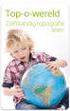 Handleiding TopoWereld 2.0 versie 1.0 Marktweg 73a 8444 AB HEERENVEEN Copyright: Jongbloed Educatief Pagina - 2 - Inhoudsopgave 1. Leerling... 4 1.1 Inloggen... 4 1.2 Hoofdmenu leerling... 6 1.3 Lessen...
Handleiding TopoWereld 2.0 versie 1.0 Marktweg 73a 8444 AB HEERENVEEN Copyright: Jongbloed Educatief Pagina - 2 - Inhoudsopgave 1. Leerling... 4 1.1 Inloggen... 4 1.2 Hoofdmenu leerling... 6 1.3 Lessen...
Snelstartgids Voortgang
 Snelstartgids Voortgang Inhoud Voortgang 3 Groepenbeheer 4 Subgroepjes aanmaken 5 Subgroepjes vullen met leerlingen 6 Subgroepjes wijzigen 7 Sessieplanner 8 Oefen- en toetssessies aanmaken 9 Oefeningen
Snelstartgids Voortgang Inhoud Voortgang 3 Groepenbeheer 4 Subgroepjes aanmaken 5 Subgroepjes vullen met leerlingen 6 Subgroepjes wijzigen 7 Sessieplanner 8 Oefen- en toetssessies aanmaken 9 Oefeningen
Handleiding OVM 2.0. Gebruiker. Versie september 2012
 Handleiding OVM 2.0 Gebruiker Versie 2.0.0.20 25 september 2012 Inhoudsopgave Legenda... 4 1 Voorbereidingen... 5 1.1 Downloaden... 5 1.2 Starten en inloggen... 6 2 Beheerportal... 7 2.1 Inloggen... 7
Handleiding OVM 2.0 Gebruiker Versie 2.0.0.20 25 september 2012 Inhoudsopgave Legenda... 4 1 Voorbereidingen... 5 1.1 Downloaden... 5 1.2 Starten en inloggen... 6 2 Beheerportal... 7 2.1 Inloggen... 7
Handleiding Verwerkingssoftware Pluspunt. Versie 1.1
 Handleiding Verwerkingssoftware Pluspunt Versie 1.1 Inhoudsopgave 1 Inleiding 3 2 Starten 4 2.1. Inloggen via Basispoort door de kinderen 4 2.2. De leerling-startpagina 5 2.3. De software voor de kinderen
Handleiding Verwerkingssoftware Pluspunt Versie 1.1 Inhoudsopgave 1 Inleiding 3 2 Starten 4 2.1. Inloggen via Basispoort door de kinderen 4 2.2. De leerling-startpagina 5 2.3. De software voor de kinderen
Handleiding Volgsysteem Oefenen.nl versie 4.0
 Handleiding Volgsysteem Oefenen.nl versie 4.0 Stichting Expertisecentrum Oefenen.nl Foundation House Koninginnegracht 15 2514 AB DEN HAAG 070 762 2 762 info@oefenen.nl www.oefenen.nl Inhoudsopgave Inleiding
Handleiding Volgsysteem Oefenen.nl versie 4.0 Stichting Expertisecentrum Oefenen.nl Foundation House Koninginnegracht 15 2514 AB DEN HAAG 070 762 2 762 info@oefenen.nl www.oefenen.nl Inhoudsopgave Inleiding
Handleiding Vernieuwd Stagematching Instellingen
 Handleiding Vernieuwd Stagematching Instellingen Inhoud Inloggen en profiel beheren... 2 Locaties en afdelingen aanmaken/wijzigen... 3 Aanmaken van stageplaatsen... 6 Overzichten plaatsen en gematchte
Handleiding Vernieuwd Stagematching Instellingen Inhoud Inloggen en profiel beheren... 2 Locaties en afdelingen aanmaken/wijzigen... 3 Aanmaken van stageplaatsen... 6 Overzichten plaatsen en gematchte
Handleiding tellingen reewild in FRS
 Handleiding tellingen reewild in FRS Jaarlijks vinden in het voorjaar de schemertellingen reeën volgens het landelijk telprotocol plaats. De reewildcommissies organiseren de tellingen en verzorgen de verwerking
Handleiding tellingen reewild in FRS Jaarlijks vinden in het voorjaar de schemertellingen reeën volgens het landelijk telprotocol plaats. De reewildcommissies organiseren de tellingen en verzorgen de verwerking
Handleiding website SVNL voor evenementenverkeersregelaars
 Handleiding website SVNL voor evenementenverkeersregelaars Met deze handleiding maken wij u graag wegwijs op de website van Stichting Verkeersregelaars Nederland (SVNL). U vindt hier stap voor stap uitleg
Handleiding website SVNL voor evenementenverkeersregelaars Met deze handleiding maken wij u graag wegwijs op de website van Stichting Verkeersregelaars Nederland (SVNL). U vindt hier stap voor stap uitleg
Hoe gebruik ik de publiekscatalogus?
 Hoe gebruik ik de publiekscatalogus? De catalogus van onze bibliotheek kunt u raadplegen in de bibliotheek of via www.bibliotheekwierden.nl. Als u thuis via de website de catalogus wilt raadplegen kiest
Hoe gebruik ik de publiekscatalogus? De catalogus van onze bibliotheek kunt u raadplegen in de bibliotheek of via www.bibliotheekwierden.nl. Als u thuis via de website de catalogus wilt raadplegen kiest
FIORETTI COLLEGE VEGHEL VERSIE OUDERS
 HANDLEIDING FIORETTI COLLEGE VEGHEL VERSIE OUDERS 09-2014 Handleiding Magister voor ouders Ouders, verzorgers en leerlingen hebben via het internet toegang tot Magister, het leerlingvolgsysteem van het
HANDLEIDING FIORETTI COLLEGE VEGHEL VERSIE OUDERS 09-2014 Handleiding Magister voor ouders Ouders, verzorgers en leerlingen hebben via het internet toegang tot Magister, het leerlingvolgsysteem van het
Hand-out OuderCommunicatieSysteem
 Hand-out OuderCommunicatieSysteem Publicatiedatum 13-09-2016 Inhoudsopgave Fase 1: starten met het OuderCommunicatieSysteem 3 Inloggen 3 Naar de achterkant van de website 4 Naar modulebeheer 4-5 Configuratie
Hand-out OuderCommunicatieSysteem Publicatiedatum 13-09-2016 Inhoudsopgave Fase 1: starten met het OuderCommunicatieSysteem 3 Inloggen 3 Naar de achterkant van de website 4 Naar modulebeheer 4-5 Configuratie
Handleiding OVM 2.0. Gebruiker. Versie 2.0.0.26 22 oktober 2012
 Handleiding OVM 2.0 Gebruiker Versie 2.0.0.26 22 oktober 2012 Inhoudsopgave Legenda... 4 1 Voorbereidingen... 5 1.1 Downloaden... 5 1.2 Starten en inloggen... 6 1.3 Schermindeling... 6 2 Beheerportal...
Handleiding OVM 2.0 Gebruiker Versie 2.0.0.26 22 oktober 2012 Inhoudsopgave Legenda... 4 1 Voorbereidingen... 5 1.1 Downloaden... 5 1.2 Starten en inloggen... 6 1.3 Schermindeling... 6 2 Beheerportal...
Handleiding ZKM Online. Versie 2.0
 Handleiding ZKM Online Versie 2.0 Maart 2012 Inhoudsopgave Inloggen 3 Eerste keer dat je inlogt (basisonderdelen) 4 profiel 5 wachtwoord 5 bureau 6 consultants 7 instellingen 8 kleuren 9 licentie 10 ZKM
Handleiding ZKM Online Versie 2.0 Maart 2012 Inhoudsopgave Inloggen 3 Eerste keer dat je inlogt (basisonderdelen) 4 profiel 5 wachtwoord 5 bureau 6 consultants 7 instellingen 8 kleuren 9 licentie 10 ZKM
Handleiding P&S Xtra Online (Eigen Regie)
 Handleiding P&S Xtra Online (Eigen Regie) Inhoudsopgave 1. Inloggen... 3 1.1 Inloggen... 3 1.2 Beveiliging... 4 1.3 Wachtwoord wijzigen... 4 2. Selecties... 5 2.1 Selecteer werkgever... 5 2.2 Selecteer
Handleiding P&S Xtra Online (Eigen Regie) Inhoudsopgave 1. Inloggen... 3 1.1 Inloggen... 3 1.2 Beveiliging... 4 1.3 Wachtwoord wijzigen... 4 2. Selecties... 5 2.1 Selecteer werkgever... 5 2.2 Selecteer
Macro s maken in Word
 Macro s maken in Word Wanneer je langere stukken tekst met een bepaald opmaak wilt invoegen zonder al teveel gedoe, kun je macro s aanmaken. Hieronder staat een stap-voor-stap uitleg voor het maken van
Macro s maken in Word Wanneer je langere stukken tekst met een bepaald opmaak wilt invoegen zonder al teveel gedoe, kun je macro s aanmaken. Hieronder staat een stap-voor-stap uitleg voor het maken van
Voordat u gebruik kunt maken van ZorgMail in KraamZorgCompleet, zijn een aantal instellingen nodig:
 Hoofdstuk 1 ZorgMail instellen en gebruiken Vanuit KraamZorgCompleet is het voortaan mogelijk om via ZorgMail beveiligd te communiceren met andere partijen in de zorg, mits zij ook zijn aangesloten bij
Hoofdstuk 1 ZorgMail instellen en gebruiken Vanuit KraamZorgCompleet is het voortaan mogelijk om via ZorgMail beveiligd te communiceren met andere partijen in de zorg, mits zij ook zijn aangesloten bij
Handleiding Mijn Kerk
 Handleiding Mijn Kerk 1 www.deinteractievekerk.nl Algemeen Uw kerk gaat de Interactieve Kerk gebruiken. In deze handleiding willen we u op een eenvoudige manier uitleggen hoe de Interactieve Kerk precies
Handleiding Mijn Kerk 1 www.deinteractievekerk.nl Algemeen Uw kerk gaat de Interactieve Kerk gebruiken. In deze handleiding willen we u op een eenvoudige manier uitleggen hoe de Interactieve Kerk precies
Handleiding Verwerkingssoftware De wereld in getallen
 Handleiding Verwerkingssoftware De wereld in getallen Versie 1.1 Inhoudsopgave 1 Inleiding 3 2 Starten 4 2.1. Inloggen via Basispoort door de kinderen 4 2.2. De leerling-startpagina 5 2.3. De software
Handleiding Verwerkingssoftware De wereld in getallen Versie 1.1 Inhoudsopgave 1 Inleiding 3 2 Starten 4 2.1. Inloggen via Basispoort door de kinderen 4 2.2. De leerling-startpagina 5 2.3. De software
Korte instructie bij het werken met de leerlijnen in ParnasSys
 Korte instructie bij het werken met de leerlijnen in ParnasSys Advies: werk in Google Chrome of Firefox. Aan de slag met een groep mijn ParnasSys > selecteer de groep > knop groepskaart Wat wilt u doen?
Korte instructie bij het werken met de leerlijnen in ParnasSys Advies: werk in Google Chrome of Firefox. Aan de slag met een groep mijn ParnasSys > selecteer de groep > knop groepskaart Wat wilt u doen?
Werken met DISK. Handleiding voor docenten
 Werken met DISK Handleiding voor docenten Inhoud 1. 2. 3. 4. 5. 6. 7. 8. DISK opstarten Niveau instellen Thema s arrangeren Toetsen klaarzetten Resultaten bekijken Prestaties beoordelen Eigen materiaal
Werken met DISK Handleiding voor docenten Inhoud 1. 2. 3. 4. 5. 6. 7. 8. DISK opstarten Niveau instellen Thema s arrangeren Toetsen klaarzetten Resultaten bekijken Prestaties beoordelen Eigen materiaal
Q-global Handleiding AWMA-2 NL
 Q-global Handleiding AWMA-2 NL Inhoud AANMELDEN... 3 Q-GLOBAL ACCOUNT ACTIVEREN... 3 UITLEGSCHERM... 3 STARTPAGINA... 4 AANMAKEN NIEUWE CLIËNT... 4 INVULLEN GEGEVENS... 5 GEGEVENS NIEUWE CLIËNT AANPASSEN...
Q-global Handleiding AWMA-2 NL Inhoud AANMELDEN... 3 Q-GLOBAL ACCOUNT ACTIVEREN... 3 UITLEGSCHERM... 3 STARTPAGINA... 4 AANMAKEN NIEUWE CLIËNT... 4 INVULLEN GEGEVENS... 5 GEGEVENS NIEUWE CLIËNT AANPASSEN...
HANDLEIDING VEILIG THUIS CLUSTERBEHEER
 HANDLEIDING VEILIG THUIS CLUSTERBEHEER INLEIDING Voor de Veilig Thuis organisaties is in opdracht van de VNG blended learning trainingsmateriaal ontwikkeld door VanMontfoort en Augeo over de thema s Kindermishandeling
HANDLEIDING VEILIG THUIS CLUSTERBEHEER INLEIDING Voor de Veilig Thuis organisaties is in opdracht van de VNG blended learning trainingsmateriaal ontwikkeld door VanMontfoort en Augeo over de thema s Kindermishandeling
Handleiding OVM 2.0. Beheerder. Versie 2.0.0.22 1 oktober 2012
 Handleiding OVM 2.0 Beheerder Versie 2.0.0.22 1 oktober 2012 Inhoudsopgave Legenda... 4 1 Voorbereidingen... 5 1.1 Downloaden... 5 1.2 Starten en inloggen... 6 1.3 Nieuws... 6 2 Beheerportal... 8 2.1 Inloggen...
Handleiding OVM 2.0 Beheerder Versie 2.0.0.22 1 oktober 2012 Inhoudsopgave Legenda... 4 1 Voorbereidingen... 5 1.1 Downloaden... 5 1.2 Starten en inloggen... 6 1.3 Nieuws... 6 2 Beheerportal... 8 2.1 Inloggen...
Handleiding Plexus Portal
 Handleiding Plexus Portal Update juni 2015 Belangrijke gegevens Het Collectebureau is bereikbaar tijdens kantoortijden via 033-3032661 (vanaf 29 juni 2015 tot eind november 2015) Of mail naar: collecte@alzheimer-nederland.nl
Handleiding Plexus Portal Update juni 2015 Belangrijke gegevens Het Collectebureau is bereikbaar tijdens kantoortijden via 033-3032661 (vanaf 29 juni 2015 tot eind november 2015) Of mail naar: collecte@alzheimer-nederland.nl
Menu Door op de menuknop te klikken kunt u het hoofdmenu sluiten of openen. De menuknop is het icoon met drie streepjes vlak onder elkaar.
 Start de Management Drives Viewer. Voer uw gebruikersnaam en wachtwoord in en klik op de button om in te loggen. Na inloggen opent het hoofdmenu automatisch. Menu Door op de menuknop te klikken kunt u
Start de Management Drives Viewer. Voer uw gebruikersnaam en wachtwoord in en klik op de button om in te loggen. Na inloggen opent het hoofdmenu automatisch. Menu Door op de menuknop te klikken kunt u
Docentenhandleiding - Algemeen
 2018 Docentenhandleiding - Algemeen Training & Support Telefoon: 036-3030363 Email: support@bettermarks.nl Introductie Beste Bettermarks docenten, Welkom bij de algemene docentenhandleiding van Bettermarks.
2018 Docentenhandleiding - Algemeen Training & Support Telefoon: 036-3030363 Email: support@bettermarks.nl Introductie Beste Bettermarks docenten, Welkom bij de algemene docentenhandleiding van Bettermarks.
Handleiding Weken met een Chromebook
 Handleiding Weken met een Chromebook Inhoud 1. Inloggen op een Chromebook... 3 2. Muis of Touchpad... 4 3. Opdrachten vanuit de ELO... 5 4. Office 365... 6 4.1 OneDrive... 6 4.2 Email... 8 4.3 Word...
Handleiding Weken met een Chromebook Inhoud 1. Inloggen op een Chromebook... 3 2. Muis of Touchpad... 4 3. Opdrachten vanuit de ELO... 5 4. Office 365... 6 4.1 OneDrive... 6 4.2 Email... 8 4.3 Word...
